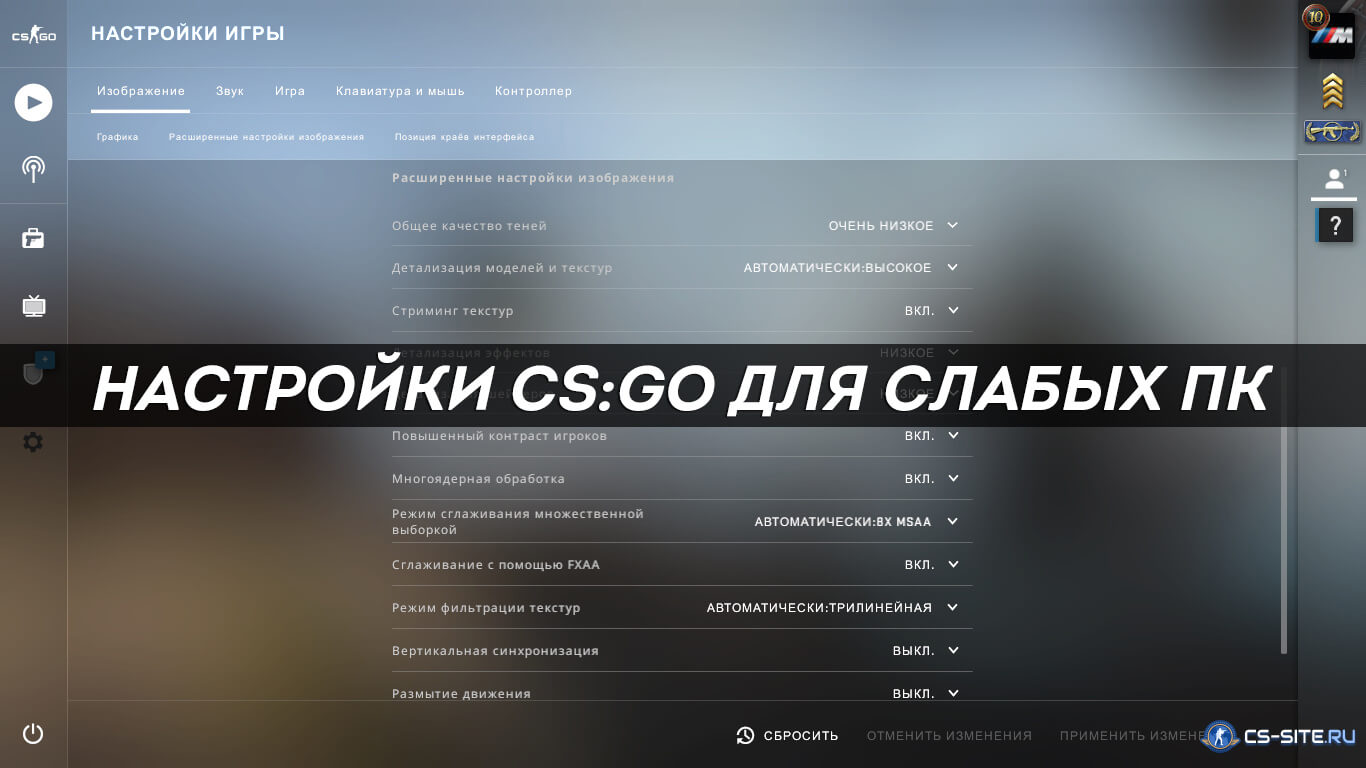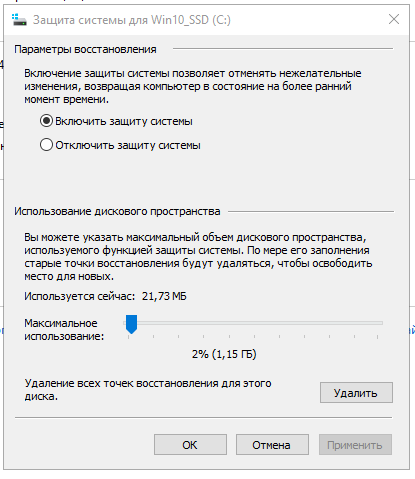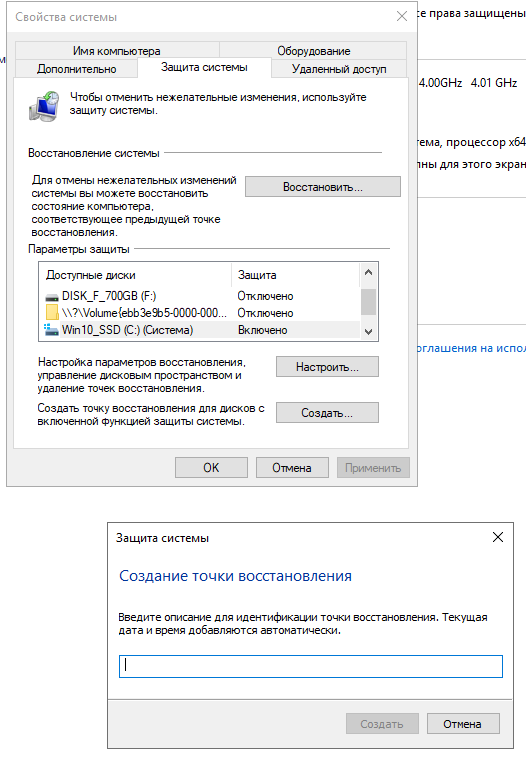- Настройки CS:GO для слабых ПК
- Схема управления питанием
- Настройка видеокарт Nvidia и AMD
- Параметры запуска
- Настройка ноутбука для игры в cs go
- Выбираем ноутбук для игры в CS GO
- Настройка ноутбука для кс го
- Как настроить CS:GO для слабого ПК – параметры настроек
- Настройка системы
- 5 обновлений в CS:GO, от которых сгорели все
- Новая система мейджоров в CS:GO – отвечаем на все вопросы
- Настройка параметров запуска
- Virtus.pro, покупайте дефьюз киты! Проиграли классный форс-раунд из-за этого
- Стример, сбросивший 60 кг, сделал божественный эйс со Скаута. И комментировал как в финале мейджора!
- Внутриигровые настройки
- Полная настройка и оптимизация Windows 10 для игры CS:GO — Часть 1
Настройки CS:GO для слабых ПК
Тактический шутер от Valve с каждым годом предлагает все больше контента: скины, карты, кооперативные режимы – из-за появившихся нововведений жизнь обладателей слабых ПК стала сложнее. FPS начал чаще проседать, причем вне зависимости от выбранных графических настроек, загружаются карты дольше, а нагрузка на процессор сильно возросла. Пора вновь вернуть Counter-Strike: Global Offensive к жизни, воспользовавшись специальными трюками, повышающими производительность.
Схема управления питанием
Операционная система Windows разрешает молниеносно переключаться между режимами работы компьютеров и ноутбуков. В разделе «Электропитания» стандартной «Панели управления» предусмотрена возможность выбирать между заранее подготовленными пресетами, включающими параметры оборудования (яркость, допустимая нагрузка) и системы в целом. И, если уж появилась необходимость повысить FPS, то в списке необходимо выбрать вариант «Высокая производительность».
А если загрузить еще и инструмент Driver Booster, то появится возможность активировать Power Plan, отключающий некоторые фоновые процессы и службы и разрешающий полностью сосредоточиться на игровом процессе.
Настройка видеокарт Nvidia и AMD
От схем производительности – сразу к специальным настройкам графики:
- Задавать эксклюзивные опции для CS: GO придется через «Панель управления Nvidia», доступную в контекстном меню при клике правой кнопкой мыши по рабочему столу.
В появившемся интерфейсе необходимо раскрыть список «Параметры 3D», а уже оттуда – переключиться на «Регулировку настроек изображения с просмотром». В меню справа откроется страница с описанием выбранного раздела и списком доступных действий, где важно выбрать вариант «Расширенные настройки 3D-изображений».
Следующий этап – переход к «Управлению параметрами 3D». Сначала задаются глобальные настройки для пункта «Сглаживание – режим». В контекстном меню необходимо выбрать «Выкл».
От глобального – к частному. В «Программных настройках» сначала нужно выбрать Counter-Strike: Global Offensive из раскрываемого списка (если игра не найдена, необходимо нажать на «Добавить», а после – добавить вручную), а затем – повторить все пункты, отмеченные на скриншотах ниже.
Настройки сохраняются при нажатии на кнопку «Применить». Перед запуском CS:GO сначала лучше перезагрузить компьютер.
Параметры запуска
На производительность Counter-Strike: Global Offensive влияют и заранее подобранные параметры запуска, добавляемые в «Свойства» игры в Steam.
В появившемся окне на вкладке «Общие» осталось нажать на «Установить параметры запуска».
После этого необходимо ввести следующую комбинацию команд:
Добавляются команды без кавычек, запятых и разделительных знаков. Применяются с помощью кнопки «Ок».
И, хотя введенная комбинация универсальна, желательно знать, какие именно значения добавлены, а потому – короткая расшифровка:
- -console – активирует возможность вызова консоли в игре;
- -novid – пропуск стартовой заставки;
- -threads 4 – включает поддержку 4 ядер процессора. Для двухъядерных необходимо выставлять вариант -threads 2;
- -refresh 120 – подстройка CS: GO под частоту обновления монитора. Если дисплей поддерживает 60 или 75 Hz, то необходимо выставить соответствующее значение -refresh 60;
- -high – выставляет высокий приоритет процессу в Windows;
- +cl_cmdrate 128, +cl_updaterate 128, +rate 128000, +ex_interpratio 1, -tickrate 128 – набор распространенных сетевых параметров, балансирующих игровой процесс.
Источник
Настройка ноутбука для игры в cs go
Сейчас индустрия компьютерных игр достаточно популярна и начинает выходить на один уровень с кино индустрией по всему миру. В особенности это касается, так сказать, многопользовательских игр, таких как CS:GO. Эта игра привлекает большую аудиторию за счет коммуникации между игроками и возможности работать в команде, общаться. Так же, весомым аргументом в пользу нее является такая новая вещь как киберспорт.
Поэтому так важно разбираться в особенностях системных требований и сборки игрового компьютера. И что может быть удобнее для того, чтобы всегда и везде иметь возможность играть с любимой командой, как не ноутбук? К этому выбору приходиться подходить более серьезно, поскольку ноутбуков подходящих для игр гораздо меньше, нежели стационарных компьютеров.
Выбираем ноутбук для игры в CS GO
Игровой ноутбук Alienware
Итак, чтобы выбрать подходящий ноутбук, необходимо, в первую очередь, обратить внимание на видеокарту, поскольку из-за низких параметров игра может не пойти, а это самая распространенная проблема у большинства пользователей. Но, поскольку разработчики все же постарались сделать игру более доступной для большинства аудитории — вам подойдет практически любой ноутбук выше средней ценовой категории (от 40-45 тысяч рублей).
Настройка ноутбука для кс го
Но хороший ноутбук — ещё не всё. Чтобы успешно играть в онлайн сессиях необходимо грамотно настроить вашу технику. Самое важное — это чтобы в самый ответственный момент ничего не зависло/тормозило. Избежать этого вам поможет настройка FPS. Для нормальной игры вам необходимо иметь FPS не намного ниже 250.
1. Прежде всего обратите внимание на потребление энергии. (Пуск>Панель управления>Система и безопасность>Электропитание) Выставите параметр «Высокая производительность» и измените яркость экрана для вашего удобства.
2. Закройте все приложения для общения (например, Skype) и клиенты для скачивания файлов. Они тоже влияют на вашу скорость во время матча.
2. Перед входом в игру, открываем через меню пуск NVIDIA и находим «регулировку настроек изображения с просмотром» и меняем настройку на «производительность».
3. Проверяем настройки экрана через рабочий стол, стоит ли там все по-максимуму.
4. Чтобы выжать максимальное количество смены кадров в секунду нужно в настройках самой игры понизить все графические параметры до минимума.
Низкие настройки графики кс го для ноутбука
Такие несложные манипуляции помогут вам играть продуктивнее и, несмотря на то, что подобные настройки понижают качество графики — это того стоит, а в особенности это будет полезно на средних ноутбуках, которые в силу своей начинки не приспособлены для игры на максималках.
Дополнительно, для лучшего погружения в игру и повышения вашей реакции можно приобрести профессиональные киберспортивные наушники и мышь. Это не настолько поможет, как грамотный выбор техники и ее настройка, но, безусловно повысит комфортное пребывание в игре.
Источник
Как настроить CS:GO для слабого ПК – параметры настроек
Лучшие параметры и команды.
CS:GO – уже немолодая и достаточно нетребовательная игра, которая, даже несмотря на это, может выдавать малое количество FPS, если ее неправильно настроить. Если же у вас слабый компьютер, то КС:ГО и вовсе может иногда выдавать 20-30 ФПС, с которыми становится непросто комфортно играть.
Что же делать игрокам, которые хотят настроить КС ГО на слабом ПК? Даже на устаревшем железе можно добиться буста по производительности игры, если выполнить несколько специальных настроек как в игре, так и в системе. Сегодня мы рассмотрим главные настройки, которые помогут увеличить ФПС в CS:GO.
Настройка системы
Производительность системы. Первым делом необходимо настроить электропитание. Для этого заходим в панель управления, где выбираем вкладку «Оборудование и звук», а затем «Электропитание». Здесь необходимо поставить галочку в пункте «Высокая производительность».
5 обновлений в CS:GO, от которых сгорели все
Автозагрузка. Далее необходимо по максимуму отключить автозагрузку в диспетчере задач. Вызываем его комбинацией кнопок Ctrl+Alt+Delete, а затем переходим на вкладку «Автозагрузка». Переведите в состояние «Отключено» как можно больше ненужных приложений.
Параметры загрузки. Для настройки параметров загрузки необходимо зайти в конфигурацию системы (зажимаем на клавиатуре Win+R, в появившемся окне прописываем «msconfig» без кавычек), а затем открыть вкладку «Загрузка». Здесь нужно нажать на кнопку «Дополнительные параметры» и в появившемся окне выбрать максимальное число процессоров и максимальное количество памяти.
Новая система мейджоров в CS:GO – отвечаем на все вопросы
Настройка параметров запуска
Для начала разберемся, как открыть параметры запуска КС:ГО. Необходимо зайти в Steam и нажать правой кнопкой мыши на CS:GO в библиотеке Стим. После этого нужно выбрать пункт «Свойства». Он расположен в самом конце, как показано на скриншоте.
После перехода в свойства необходимо остаться на вкладке «Общие», которая автоматически открывается после открытия свойств. Нажимаем по кнопке «Установить параметры запуска».
Virtus.pro, покупайте дефьюз киты! Проиграли классный форс-раунд из-за этого
Появляется окно параметров запуска CS:GO. В нем мы и прописываем все необходимые команды, после чего сохраняем их, нажав на «ОК». Обратите внимание, что прописывать большинство команд нужно с черточкой в начале и без знаков препинания между ними. Между несколькими параметрами должен быть только пробел.
Для слабых ПК есть особый список параметров запуска, которые помогут улучшить производительность и поднимут ФПС. Если у вас старый компьютер, то скопируйте в параметры запуска следующие команды:
–novid -console -d3d9ex -threads 4 -tickrate 128 -noforcemparms -high +cl_updaterate 128 +cl_cmdrate 128 +ex_interpratio 1 +rate 128000.
Разберем поподробнее, что они делают:
–novid — выключает вступительное видео в CS:GO.
-console – включает в CS:GO внутриигровую консоль.
-d3d9ex — позволяет игроку быстро сворачивать и разворачивать игру. Снижает нагрузку на процессор на 40%.
-threads 4 – задействует 4 ядра процессора.
-tickrate 128 — устанавливает частоту обновлений от сервера на максимум.
-noforcemparms — использует настройки кнопок мыши из Windows.
-high – запускает КС:ГО с высоким приоритетом.
+cl_updaterate 128 — устанавливает максимальное количество пакетов с обновлениями, которые отправляет сервер в секунду.
+cl_cmdrate 128 — устанавливает максимальное количество пакетов, которые отправляются на сервер в секунду.
+ex_interpratio 1 — сетевой параметр.
+rate 128000 — устанавливает максимальное количество данных, которое может принять хост.
Стример, сбросивший 60 кг, сделал божественный эйс со Скаута. И комментировал как в финале мейджора!
Внутриигровые настройки
В параметрах изображения в CS:GO также необходимо выбрать минимальные настройки. В окошке «Графика» параметры не так важны, здесь главное – параметр «Разрешение». В идеале необходимо выставлять разрешение, равное разрешению вашего монитора, но если вы испытываете большие проблемы с FPS, то можете понизить его в несколько раз.
В расширенных настройках изображения нужно выставить все параметры на «Низкое» или «Очень низкое». Также нужно выключить все предлагаемые надстройки и задать «Режиму фильтрации текстур» положение «Билинейная».
Эти настройки помогут вам значительно улучшить ФПС в КС ГО. В некоторых случаях FPS могут повыситься больше, чем в 2 раза.
Источник
Полная настройка и оптимизация Windows 10 для игры CS:GO — Часть 1
Благодаря этому руководству вы сможете добиться плавности при передвижению мыши, пропадут фризы и поднимется fps. Игра будет быстрее сворачиваться — разворачиваться. Отзывчивость станет лучше.
Оно также подойдет и для ноутбуков. Не стоит бояться переходить на Win10.
Главное правильно настроить )
В этом руководстве я не затрагиваю отключения слежки и телеметрии так как это ПОЛНАЯ ФИГНЯ.
При отключении выше сказанного я не увидел никаких улучшений в положительную сторону.
Руководство очень объемное.Необходимо все делать последовательно. Раздел за разделом. А еще лучше — на чистую систему.
Но по окончанию настройки — вы не пожалеете.
Для того чтобы fps был как можно выше — нужен хороший процессор.
На мой взгляд — минимум AMD FX 6300 + хорошее охлаждение (Башенный куллер) и видеокарта Nvidia GTX 660, хороший блок питания — и да — блок питания тоже косвено влияет на FPS, фризы, лаги.
На старой моей системе была точно такая же проблема — CEN9 — КАК Я ПОФИКСИЛ КОМП ? КАК СПРАВИТЬСЯ С ЛАГАМИ ?
Старая моя система была на материнке AM3, процессор AMD phenom ii x4 955 и видеокарта GTX 660.
С перехода со старого 500W блока на новый 650W у меня пропали просадки кадров и фризы.
Игра стала стабильной. Менялся только блок питания.
Нету никаких гарантий что вам поможет замена блока.
Но имейте ввиду — если у вас мощная система и есть просадки кадров ,лаги, фризы — возможно дело в блоке питания.
Все выводы сделаны из моего личного опыта.
В STEAM есть руководство с таким же названием — там будут ссылки на программы.
Для начала необходимо создать резервную копию системы
Это необходимо для отката системы если что-то пойдет не так.
Мой компьютер — свойства системы — защита системы
Выбираем диск С и нажимаем настроить — даем 1-2 % диска под востановление
Далее нажимаем на создать — создатся точка востановления
1) Обновляем Windows 10
Удаляем временные файлы диска С для освобождения места под новые обновления.
Допустим вы обновляли Windows. Установщик весит обычно 15-20 Gb. И если у вас на диске С менее 15-20 GB Windows банально не видит следующую сборку из за нехватки места на диске. Удаляем старый установщик.
На сегодняшний день последняя сборка win10_17763.rs5_release.180914-1434
Источник